来源:小编 更新:2024-12-28 22:13:56
用手机看
亲爱的电脑迷们,你是否曾幻想过,你的笔记本也能像手机一样,随时随地玩转安卓应用?别再只是想想了,今天就来手把手教你,如何给笔记本装个安卓系统,让你的电脑焕发新活力!
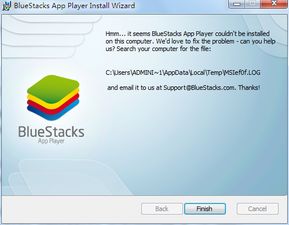
安卓系统,原本是手机上的宠儿,如今却能在笔记本上大放异彩。为什么这么说呢?首先,安卓系统拥有丰富的应用资源,无论是游戏、办公还是娱乐,都能找到你想要的。其次,安卓系统的开放性,让开发者可以轻松地为其开发各种应用。安卓系统与安卓手机无缝连接,让你在笔记本和手机之间轻松切换,享受无缝体验。
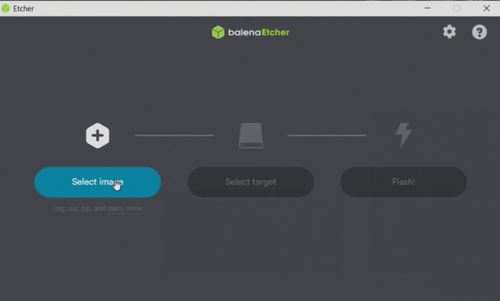
在开始安装安卓系统之前,我们需要做一些准备工作。首先,确保你的笔记本硬件配置满足安卓系统的最低要求。一般来说,安卓系统对CPU、内存和硬盘空间的要求并不高,但为了更好的体验,建议你的笔记本至少配备2GB内存和16GB硬盘空间。
其次,下载安卓系统镜像文件。这里推荐使用Android x86项目提供的安卓系统镜像。你可以访问http://code.google.com/p/android-x86/downloads/list下载适合你笔记本的版本。
准备一个U盘,用于安装安卓系统。确保U盘容量至少8GB,并提前备份U盘中的重要数据。
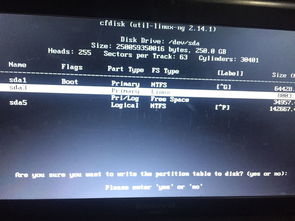
1. 制作启动U盘:将下载的安卓系统镜像文件解压,找到名为“android-x86-xxx.iso”的文件。使用UltraISO软件打开该文件,选择“写入硬盘映像”功能,将镜像文件写入U盘。
2. 设置BIOS启动顺序:重启笔记本,进入BIOS设置界面。将U盘设置为第一启动设备,保存设置并退出。
3. 启动安卓系统:重启笔记本,从U盘启动安卓系统。此时,你会看到一个类似于安卓手机的启动界面。
4. 安装安卓系统:在启动界面,选择“安装安卓系统”选项。按照提示操作,将安卓系统安装到笔记本硬盘上。
5. 重启笔记本:安装完成后,重启笔记本,从硬盘启动安卓系统。
1. 安装驱动程序:为了确保安卓系统在笔记本上正常运行,需要安装相应的驱动程序。你可以访问安卓系统官方网站,下载适合你笔记本的驱动程序。
2. 调整系统设置:进入安卓系统后,你可以根据自己的需求调整系统设置,如屏幕分辨率、字体大小等。
3. 安装第三方应用:在安卓应用商店下载你喜欢的应用,让你的笔记本焕发新活力。
给笔记本装个安卓系统,不仅能让你的电脑焕发新活力,还能让你享受到安卓系统的便捷和丰富应用。快来试试吧,让你的笔记本成为你的得力助手!